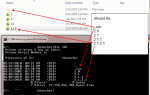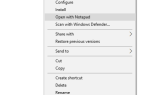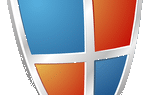Изображения Spotlight в Windows 10 хранятся глубоко в папке «Local Application Data», в папке «Assets», как мы видели в посте «Как сделать резервную копию изображений Windows Spotlight в Windows 10».
В этом посте рассказывается, как найти имя файла В данный момент отображается экран блокировки или изображение Windows Spotlight, поэтому вам не нужно просматривать более 50 файлов в папке «Ресурсы», чтобы найти один файл обоев.
Использование: Скопируйте следующие строки кода в Блокнот. Сохраните файл с расширением .vbs. Дважды щелкните файл, чтобы найти текущий файл изображения экрана блокировки и автоматически просмотреть его.
Для версий 1803 и выше
'Find current lock screen wallpaper file in Windows 10
'For Windows 10 build 17134 (v1803) and higher
'Created on 14-May-2019 - (c) Ramesh Srinivasan
Option Explicit
Const HKEY_LOCAL_MACHINE = &H80000002
Dim sWallPaper, oReg, strKeyPath, sCurWP
Dim arrSubKeys, subkey, GetOS, GetBuild
GetVersion()
If InStr(LCase(GetOS), "windows 10") = 0 Then WScript.Quit
If CInt(GetBuild) 0 Then
DomainName = Mid(UserName, 1, InStr(UserName, "\") - 1)
UserName = Mid(UserName, InStr(UserName, "\") + 1)
Else
DomainName = CreateObject("WScript.Network").UserDomain
End If
On Error Resume Next
Set WMIUser = GetObject("winmgmts:{impersonationlevel=impersonate}!" _
& "/root/cimv2:Win32_UserAccount.Domain='" & DomainName & "'" _
& ",Name='" & UserName & "'")
If Err.Number = 0 Then
Result = WMIUser.SID
Else
Result = ""
WScript.Echo "Can't determine the SID. Quitting.."
WScript.Quit
End If
On Error GoTo 0
GetSID = Result
End Function
Function GetVersion()
Dim objWMIService, colOSes, objOS
Set objWMIService = GetObject("winmgmts:" _
& "{impersonationLevel=impersonate}!\\" & "." & "\root\cimv2")
Set colOSes = objWMIService.ExecQuery("Select * from Win32_OperatingSystem")
For Each objOS In colOSes
GetOS = objOS.Caption
GetBuild = objOS.BuildNumber
Next
End FunctionДля версий 1709 и ранее
'Finds current lock screen wallpaper file, copies it to Pictures folder and previews it.
'Ramesh Srinivasan, Winhelponline.com
'Created on Sep 1, 2016
'For Windows 10 v1709 and earlier
Dim WshShell: Set WshShell = Createobject("Wscript.Shell")
Dim objFSO: Set objFSO = Createobject("Scripting.Filesystemobject")
On error resume next
sCurrLSI = WshShell.RegRead ("HKCU\SOFTWARE\Microsoft\Windows\CurrentVersion\Lock Screen\Creative\LandscapeAssetPath")
On error goto 0
sDstFL = WshShell.ExpandEnvironmentStrings( "%USERPROFILE%" )
sDstFL = sDstFl & "\Pictures\" & objFSO.GetFileName(sCurrLSI) & ".jpg"
if objFSO.FileExists(sCurrLSI) then
objFSO.copyfile sCurrLSI, sDstFL
WshShell.Run sDstFL
else
Msgbox "Lock Screen image file doesn't exist in the specified location."
end ifСкопируйте вышеуказанные строки в Блокнот и сохраните его .vbs расширение. Дважды щелкните скрипт, чтобы запустить его. Это делает всю работу за вас.
В Windows 10 версии 1803 и выше текущее изображение обоев экрана блокировки хранится в строковых значениях (REG_SZ), а именно landscapeImage а также portraitImageпод следующим ключом реестра:
HKEY_LOCAL_MACHINE\SOFTWARE\Microsoft\Windows\CurrentVersion\Authentication\LogonUI\Creative\\
В Windows 10 версии 1709 и более ранних версиях имя файла изображения экрана блокировки (Windows Spotlight) для отображаемых в данный момент ресурсов ландшафта и портрета хранится в следующем разделе реестра:
HKEY_CURRENT_USER\SOFTWARE\Microsoft\Windows\CurrentVersion\Lock Screen\Creative
Это оно! Надеюсь, что два способа найти текущее изображение обоев экрана блокировки Windows 10 (Windows Spotlight) были вам полезны. Давай узнаем твои комментарии.


![[Исправлено] Службы тем 1068 и 1075: служба зависимостей не существует](https://komputer03.ru/wp-content/cache/thumb/30/5d8228aaf614330_150x95.png)